ps如何填充斜线图案?以下内容主要是在电子数码产品中针对遇上PS怎么画斜线等问题,我们该怎么处理呢。那么就让我们一起来了解吧,希望能帮你解决到相关问题。
ps如何填充斜线图案
要填充斜线图案,您可以按照以下步骤进行操作:
1. 使用绘图软件或画图工具打开一个空白画布。
2. 使用直线工具在画布上绘制一条斜线,确保其角度适合您想要的图案。
3. 在斜线上方或下方绘制一条平行的直线,使其与第一条斜线之间保持一定的间隔。这将是图案中的第一组斜线。
4. 复制这组斜线,并将其按照相同的间隔和角度进行重复。您可以使用复制和粘贴功能来加快此过程。
5. 继续重复第4步,直到填满整个画布或实现您想要的图案效果。
请注意,填充斜线图案的具体步骤可能会因使用的绘图软件或画图工具而有所不同。您可以根据您所选工具的特定功能和操作方法进行调整。
PS怎么画斜线
第一:在PS中新建一个文档,按键盘上的Ctrl、Shift和【N】建立一个新的图层,命名为【直线】,然后选择【画笔工具】,鼠标右键单击,将画笔工具的硬度设置为100,画笔大小根据需要的斜线粗细设置即可,这里为了观看方便,大小就设置的大一些,还可以在【视图】-【显示】菜单,打开【网格】,这样对于斜线的斜率更好把握一些,在斜线的起点位置单击一下鼠标,然后再按住键盘上的【Shift】键,同时点击斜线的终点位置,就可以使用PS前景色画出一条斜线了,斜线画好后,取消【网格】的勾选即可;
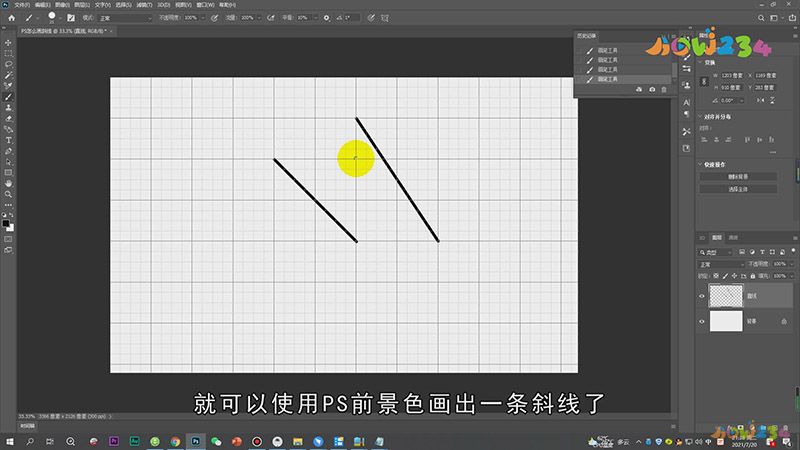
第二:或者在新建的PS图层上,按住【Shift】同时拖动鼠标,画出一条水平的直线,然后Ctrl+T打开自由变换,在上方的属性栏中,设置好直线的旋转角度后回车,就可以得到一条指定斜率的斜线了;

总结
本图文教程演示机型:戴尔-成就5890,适用系统:windows10家庭版,软件版本:Photoshop 2021;以上就是关于PS怎么画斜线的全部内容,希望本文的介绍能帮你解决到相关问题,如还需了解其他信息,请关注本站其他相关信息。
